Por diferentes razões, depois de excluir algum arquivo ou aplicativo no iPhone, você recebe uma mensagem dizendo que você não tem permissão para excluir este arquivo. Como habilitar e obter permissão de exclusão no iPhone?
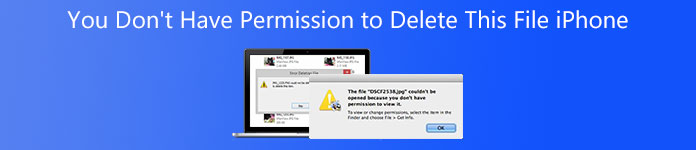
Você deve saber que muitos fatores farão com que um arquivo permaneça por muito tempo e não possa ser removido. Esta postagem irá guiá-lo para corrigir nenhuma permissão para excluir arquivos no iPhone.
- Parte 1. Reinicie o iPhone e atualize o iOS para corrigir nenhuma permissão para excluir o arquivo
- Parte 2. Desative o Álbum de Fotos do iCloud para obter permissão de exclusão de fotos no iPhone
- Parte 3. Melhor maneira de consertar que você não tem permissão para excluir este arquivo iPhone
- Parte 4. Perguntas frequentes de Não tenho permissão para excluir arquivos no iPhone
Parte 1. Reinicie o iPhone e atualize o iOS para corrigir nenhuma permissão para excluir o arquivo
Quando você não tem permissão para excluir este arquivo do iPhone, deve primeiro tentar reiniciar o iPhone para resolver o problema. Você pode usar a maneira normal para desligar o iPhone, reiniciá-lo e, em seguida, tentar excluir o arquivo, item ou aplicativo novamente e verificar se é possível removê-lo facilmente.
Reinicie o iPhone para consertar que você não tem permissão para excluir este arquivo iPhone
Basta manter pressionado o botão liga / desliga no iPhone até ver o deslize para desligar aparece na tela. Arraste o botão desligar para desligar o iPhone.
Você também pode ir para Configurações aplicativo no iPhone, toque Geral, role para baixo até a parte inferior e escolha Desligar opção de desligar o seu iPhone com facilidade.
Atualize o iOS para consertar que você não tem permissão para excluir este arquivo iPhone
Em alguns casos, você pode atualizar o iOS para a versão mais recente para resolver facilmente vários problemas do dispositivo iOS. Você pode abrir Configurações aplicativo no iPhone, toque Geral, e depois toque Atualização de software opção. Depois disso, o iPhone verificará automaticamente se há uma atualização disponível.
Torneira Baixe e instalee digite sua senha para atualizar o iOS. Quando a atualização do iOS for concluída, você pode tentar excluir o arquivo novamente.
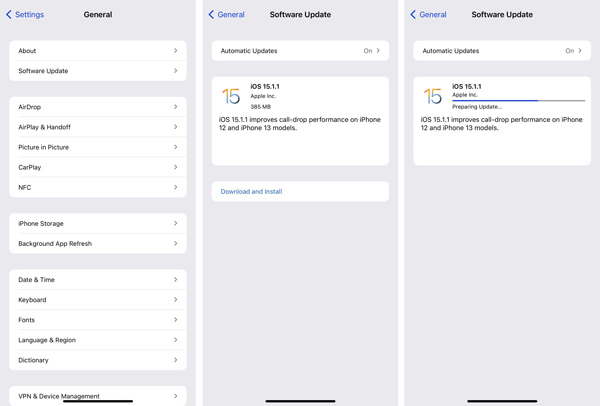
Parte 2. Desative o Álbum de Fotos do iCloud para obter permissão de exclusão de fotos no iPhone
Quando você exclui algumas imagens do iPhone na pasta DCIM do computador, pode obter facilmente a janela pop-up Erro ao excluir arquivo informando que você não tem permissão para excluir este arquivo do iPhone. Esse problema é causado principalmente pelo recurso de gerenciamento de imagens do iCloud. Você pode optar por desativá-lo para resolver o problema.
Desbloqueie o iPhone e vá para o Configurações aplicativo. Role para baixo para localizar o Fotos e Câmera opção, ou Fotos na nova versão do iOS. Quando você entrar, encontre o Biblioteca de fotografias iCloud or iCloud Fotos e desativá-lo.
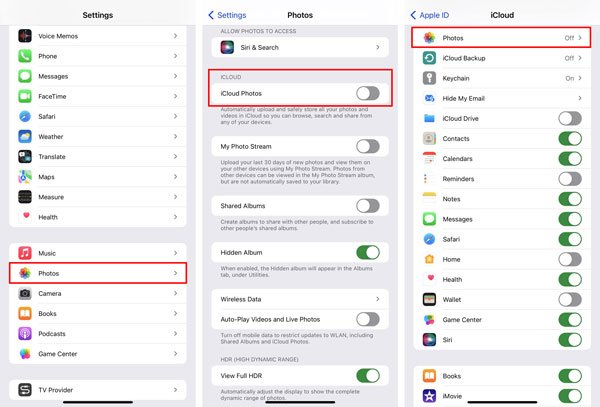
Você também pode inserir sua conta iCloud, escolha iCloud e então desabilite o Fotos opção lá.
Parte 3. Melhor maneira de consertar que você não tem permissão para excluir este arquivo iPhone
Para obter controle total dos dados do seu iPhone e gerenciar melhor vários arquivos iOS, você pode contar com o profissional Borracha do iPhone. Tem a capacidade de limpar o cache do iPhone exclua facilmente qualquer aplicativo teimoso, remova arquivos grandes, apague arquivos inúteis e limpe o espaço do iPhone.

4,000,000+ Transferências
Obtenha permissão para excluir completamente quaisquer arquivos iOS no iPhone.
Apague arquivos inúteis, desinstale aplicativos, exclua arquivos grandes e libere espaço no iPhone.
Limpe todos os dados e configurações do iOS no iPhone, iPad e iPod sem recuperação.
Proteja todos os seus dados pessoais e proteja a privacidade com segurança.
Passo 1Clique duas vezes no botão de download acima e siga as instruções para instalar gratuitamente e executar este iPhone Eraser em seu computador.

Passo 2Conecte o iPhone ao computador por meio de um cabo USB relâmpago. Tocar Confiança na tela do iPhone para ajudá-lo a ser reconhecido rapidamente. Todos os modelos de iPhone com iOS 17/16/15/14/13 e anteriores são suportados.
Passo 3Clique Libere espaço no painel esquerdo e escolha Limpar fotos, Apagar arquivos de lixoou Excluir arquivos grandes para escanear rapidamente dados indesejados do iOS em seu iPhone.

Passo 4Após a digitalização, encontre o arquivo que deseja excluir do iPhone e clique em apagar para confirmar sua operação.

Este iPhone Eraser recomendado pode ajudá-lo a gerenciar melhor vários arquivos iOS no iPhone ou iPad. Ele fornece três níveis de apagamento para excluir rapidamente os dados do iOS e trazer o dispositivo iOS de volta à condição de fábrica. Você pode baixá-lo gratuitamente e experimentar.
Parte 4. Perguntas frequentes de Não tenho permissão para excluir arquivos no iPhone
Questão 1. Por que o iPhone diz que você não tem permissão?
Vários motivos farão com que você receba o prompt de permissão de não exclusão. Uma versão antiga do iOS, problema com o iTunes ou iCloud, algum problema com a lixeira ou a pasta de lixo e outros farão facilmente com que o iPhone diga que você não tem permissão.
Questão 2. Como libero espaço de armazenamento no meu iPhone?
Quando quiser gerenciar os dados do iPhone e liberar espaço de armazenamento, você pode abrir o aplicativo Ajustes, tocar em Geral e, em seguida, Armazenamento do iPhone para verificar cada aplicativo e quanto espaço ele usa. Toque em Excluir aplicativo e escolha remover seus dados relacionados.
Pergunta 3. Como excluo arquivos de Internet no meu iPhone?
Para limpar histórico de navegação e cookies no iPhone, você pode ir para o aplicativo Configurações, escolher Safari e, em seguida, usar a opção Limpar histórico e dados do site para excluir facilmente os arquivos da Internet.
Conclusão
Esta postagem falou principalmente sobre o você não tem permissão para excluir este arquivo no iPhone emitir. Você pode usar as dicas úteis acima para remover rapidamente arquivos indesejados do iPhone.








